Canon ip1000 连续供墨系统安装步骤
- 格式:doc
- 大小:155.50 KB
- 文档页数:3
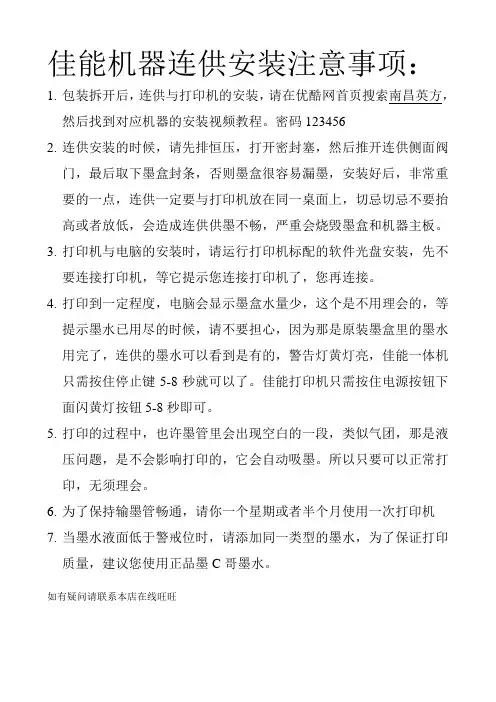
佳能机器连供安装注意事项:1.包装拆开后,连供与打印机的安装,请在优酷网首页搜索南昌英方,
然后找到对应机器的安装视频教程。
密码123456
2.连供安装的时候,请先排恒压,打开密封塞,然后推开连供侧面阀
门,最后取下墨盒封条,否则墨盒很容易漏墨,安装好后,非常重要的一点,连供一定要与打印机放在同一桌面上,切忌切忌不要抬高或者放低,会造成连供供墨不畅,严重会烧毁墨盒和机器主板。
3.打印机与电脑的安装时,请运行打印机标配的软件光盘安装,先不
要连接打印机,等它提示您连接打印机了,您再连接。
4.打印到一定程度,电脑会显示墨盒水量少,这个是不用理会的,等
提示墨水已用尽的时候,请不要担心,因为那是原装墨盒里的墨水用完了,连供的墨水可以看到是有的,警告灯黄灯亮,佳能一体机只需按住停止键5-8秒就可以了。
佳能打印机只需按住电源按钮下面闪黄灯按钮5-8秒即可。
5.打印的过程中,也许墨管里会出现空白的一段,类似气团,那是液
压问题,是不会影响打印的,它会自动吸墨。
所以只要可以正常打印,无须理会。
6.为了保持输墨管畅通,请你一个星期或者半个月使用一次打印机
7.当墨水液面低于警戒位时,请添加同一类型的墨水,为了保证打印
质量,建议您使用正品墨C哥墨水。
如有疑问请联系本店在线旺旺。
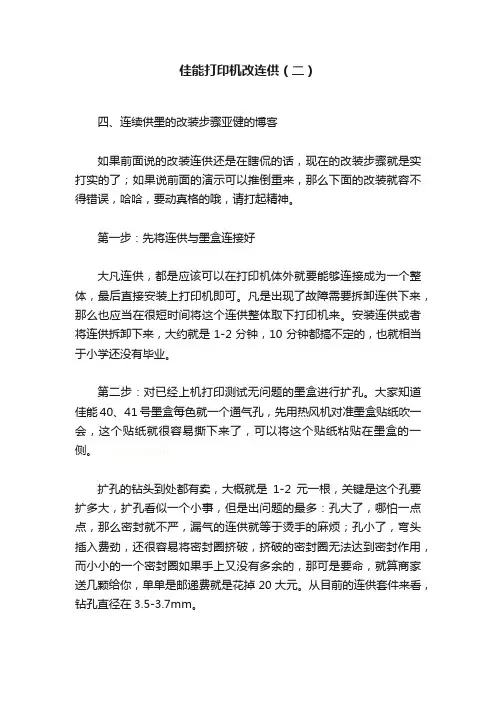
佳能打印机改连供(二)四、连续供墨的改装步骤亚健的博客如果前面说的改装连供还是在瞎侃的话,现在的改装步骤就是实打实的了;如果说前面的演示可以推倒重来,那么下面的改装就容不得错误,哈哈,要动真格的哦,请打起精神。
第一步:先将连供与墨盒连接好大凡连供,都是应该可以在打印机体外就要能够连接成为一个整体,最后直接安装上打印机即可。
凡是出现了故障需要拆卸连供下来,那么也应当在很短时间将这个连供整体取下打印机来。
安装连供或者将连供拆卸下来,大约就是1-2分钟,10分钟都搞不定的,也就相当于小学还没有毕业。
第二步:对已经上机打印测试无问题的墨盒进行扩孔。
大家知道佳能40、41号墨盒每色就一个通气孔,先用热风机对准墨盒贴纸吹一会,这个贴纸就很容易撕下来了,可以将这个贴纸粘贴在墨盒的一侧。
.` Vx_~|&H0R扩孔的钻头到处都有卖,大概就是1-2元一根,关键是这个孔要扩多大,扩孔看似一个小事,但是出问题的最多:孔大了,哪怕一点点,那么密封就不严,漏气的连供就等于烫手的麻烦;孔小了,弯头插入费劲,还很容易将密封圈挤破,挤破的密封圈无法达到密封作用,而小小的一个密封圈如果手上又没有多余的,那可是要命,就算商家送几颗给你,单单是邮递费就是花掉20大元。
从目前的连供套件来看,钻孔直径在3.5-3.7mm。
用湿毛巾包住钻头,对准墨盒通气孔用手就那么拧几下,扩孔工作就完成,毕竟墨盒壳体为塑料,不用费什么力。
第三步:管线与墨盒连接1、首先确定出管线头上哪根管线是装的什么颜色的墨水,如果是还没有装墨水,那么就应当按照佳能的墨盒上的颜色孔排列来对应外墨盒加墨水。
我们先看一下墨盒在打印机上装好以后的形状,看看排管中墨水颜色如何排列为好。
看看颜色排列:红、黑、兰、黄。
从前面演示中,我们基本确定了管线不管是从墨盒左面还是右面都是与墨盒相交,那么,管线里面的墨水颜色建议也最好就按照这个来排列。
2、其次是按照各个孔的实际位置,用自己已经确定了的走线方案,调整各色管线的具体长度。
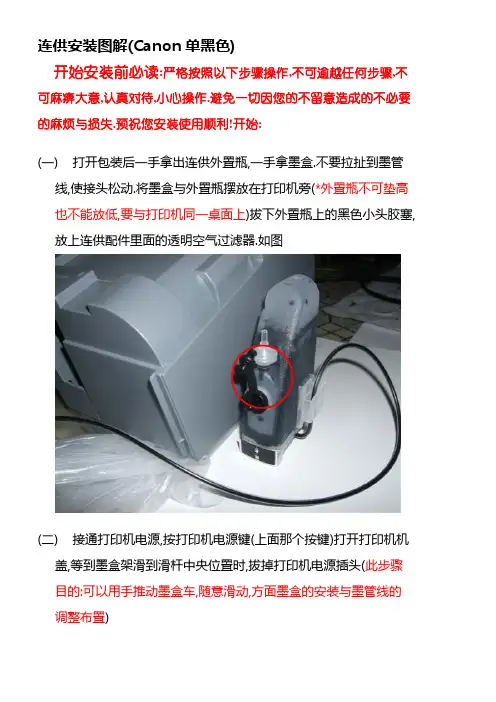
连供安装图解(Canon单黑色)开始安装前必读:严格按照以下步骤操作,不可逾越任何步骤,不可麻痹大意,认真对待,小心操作.避免一切因您的不留意造成的不必要的麻烦与损失.预祝您安装使用顺利!开始:(一)打开包装后一手拿出连供外置瓶,一手拿墨盒.不要拉扯到墨管线,使接头松动.将墨盒与外置瓶摆放在打印机旁(*外置瓶不可垫高也不能放低,要与打印机同一桌面上)拔下外置瓶上的黑色小头胶塞,放上连供配件里面的透明空气过滤器.如图(二)接通打印机电源,按打印机电源键(上面那个按键)打开打印机机盖,等到墨盒架滑到滑杆中央位置时,拔掉打印机电源插头(此步骤目的:可以用手推动墨盒车,随意滑动,方面墨盒的安装与墨管线的调整布置).(这时可以用手推动墨盒车,方便调整墨管的长度) .(四)拿起墨盒,先检查墨盒芯片处是否整洁干燥(墨水和杂物会阻碍墨盒与打印机的接触,甚至导电后是墨盒芯片短路,导致墨盒芯片烧坏,芯片烧坏后将不可恢复)去掉黑色L字型墨盒保护夹,撕掉墨盒喷头封口蓝色带子.安装上墨盒.(*无论在何时都不可以带电拆装墨盒,以免烧坏墨盒芯片.)如图(三)用胶带如图位置固定墨盒尾部的墨管,把墨管小心的捋顺固定.(*墨管不可过长,阻碍墨盒打印时移动;也不能过短,牵拉到连接部位造成连供密封不严)然后分别将墨盒车用手推到最左端和最右端在打印机上部找到墨管固定的最合适位置如图(四)现在盖下打印机盖子,接通打印机电源.可以尝试打印1.记住不可以带电拆装墨盒2.外置瓶的要放在同打印机一个桌面上,不可以垫高的3.要记得先打开外置瓶上的小胶塞,再打开墨盒的保护夹以及封口带打印机墨盒的芯片是有记忆功能的,但是芯片只记忆墨水的消耗,不记忆墨水的补充.墨盒内只有几毫升的墨水量,打不了几张就会看到提示墨水量低,不需理会,也不必惊慌,完全不会影响到打印的.使用连供关注墨水量只需要看外置瓶里面的墨水高度就行了.当打印一段时间以后电脑退弹出墨水已经用尽的提示对话框的时候将,如果打印机是IP1200/IP1600/IP2200/IP1180/IP1880型号,请按恢复键(在电源键下面那个)15秒钟后松手,对话框自动消失(提示框如下图):关于5100错误提示的解析此提示出现的原因是:连供墨管线没有布置好,妨碍的打印机感应器的感应.常会出现吞纸,卡纸,无法打印等故障.解决的方法是:严格的按照使用说明上的步骤和位置重新布置墨管线,特别要注意的是墨管的走向和长度的调整,绝对不可以马虎.下图是抽墨工具(为备用工具不需安装).就是墨盒在打印过程中出现墨管有空气;长时间没有打印导致喷头表面干燥;打印过程中有喷嘴出墨不良好的情况下使用.将墨盒连墨管一起放置在抽墨工具中抽出少量墨水即可.(操作时需用力握紧,只抽不能推).正确的将墨盒安装到抽墨夹中,喷头处对准抽墨夹的绿色胶垫如上图用针筒(不用针头)对准墨盒喷头处,顶住往外抽墨水,只能抽不可以推,小心操作,彩色墨盒推就会造成混色,千万小心加墨方式:当外置瓶里面的墨水剩余液面距底座不足2厘米高度的时候,要及时补充高品质墨水.加墨时先将过滤器拿下,将瓶子平躺,在小孔那里将注射器吸满的墨水加到外置瓶里面.加满后将瓶子竖立起来放好空气过滤器即可.如下图温馨提示您如以上内容您认真阅读并严格的按照步骤操作了,仍然打印有故障,请先将您的连供安装布线和外置瓶用数码相机(无相机用摄像头)拍下来,然后联系我们.您提供的照片将是我们帮您解决处理问题的关键!最后感谢您的光临,祝您工作,学习顺利,合家幸福!佳能IP1600 连供安装图解连供实物图安装图解下一篇:连续供墨系统(连供系统)十几种故障排除的方法昨天一客户拿来佳能IP1180打印机改装连供,这机子看着简单,在反连供方面可真是够强的,换墨舱的空间狭小,右边更是保坦克的装甲一样,包的严严实实,一开始我们打算按HP的常规走线方法,但是客户不是很适应这种走线的使用方法,后来同事有一个大胆的想法,给IP1180动“手术”,在短暂的讨论之后,又和客户进一步沟通,终于大家决定对其下手了。
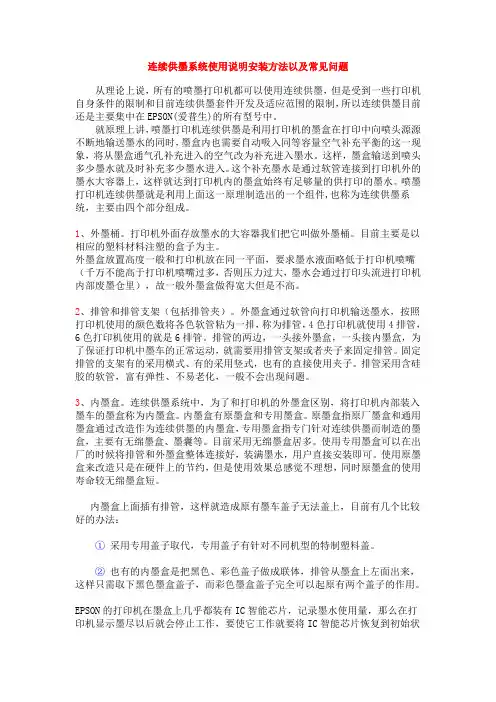
连续供墨系统使用说明安装方法以及常见问题从理论上说,所有的喷墨打印机都可以使用连续供墨,但是受到一些打印机自身条件的限制和目前连续供墨套件开发及适应范围的限制,所以连续供墨目前还是主要集中在EPSON(爱普生)的所有型号中。
就原理上讲,喷墨打印机连续供墨是利用打印机的墨盒在打印中向喷头源源不断地输送墨水的同时,墨盒内也需要自动吸入同等容量空气补充平衡的这一现象,将从墨盒通气孔补充进入的空气改为补充进入墨水。
这样,墨盒输送到喷头多少墨水就及时补充多少墨水进入。
这个补充墨水是通过软管连接到打印机外的墨水大容器上,这样就达到打印机内的墨盒始终有足够量的供打印的墨水。
喷墨打印机连续供墨就是利用上面这一原理制造出的一个组件,也称为连续供墨系统,主要由四个部分组成。
1、外墨桶。
打印机外面存放墨水的大容器我们把它叫做外墨桶。
目前主要是以相应的塑料材料注塑的盒子为主。
外墨盒放置高度一般和打印机放在同一平面,要求墨水液面略低于打印机喷嘴(千万不能高于打印机喷嘴过多,否则压力过大,墨水会通过打印头流进打印机内部废墨仓里),故一般外墨盒做得宽大但是不高。
2、排管和排管支架(包括排管夹)。
外墨盒通过软管向打印机输送墨水,按照打印机使用的颜色数将各色软管粘为一排,称为排管,4色打印机就使用4排管,6色打印机使用的就是6排管。
排管的两边,一头接外墨盒,一头接内墨盒,为了保证打印机中墨车的正常运动,就需要用排管支架或者夹子来固定排管。
固定排管的支架有的采用横式、有的采用竖式,也有的直接使用夹子。
排管采用含硅胶的软管,富有弹性、不易老化,一般不会出现问题。
3、内墨盒。
连续供墨系统中,为了和打印机的外墨盒区别,将打印机内部装入墨车的墨盒称为内墨盒。
内墨盒有原墨盒和专用墨盒。
原墨盒指原厂墨盒和通用墨盒通过改造作为连续供墨的内墨盒,专用墨盒指专门针对连续供墨而制造的墨盒,主要有无绵墨盒、墨囊等。
目前采用无绵墨盒居多。
使用专用墨盒可以在出厂的时候将排管和外墨盒整体连接好,装满墨水,用户直接安装即可。


连续供墨系统与使用方法连续供墨系统与使用方法!一、外盒内部结构与原理:1、材料与外观:进口PP,与原装墨盒材料完全相同,有全透明和半透明(白色磨沙)2种,我们第一批采用半透明(白色磨沙)。
2、平衡装置:将平衡装置与外盒融为一体,并分成6个小仓,就算在运输或搬动过程中或倒放,墨水也不会进入平衡仓而使平衡破坏,(请下面的摇晃测试)。
3、通气装置:采用墨盒通气弯路设计,保证通气完全畅通,由于空气是通过几道弯路进入外盒内部,并且通气仓和墨水仓隔离,防止了灰尘直接和墨水接触。
4、墨水仓:采用墨盒内部结构,将墨水仓分成7格,使的墨水出墨流量得到更好的控制和平衡。
5、加墨:配有加墨小漏斗,不会弄脏你的手,而且加墨更加方便。
6、本系统采用最新技术的无海绵墨盒(我们论坛有过介绍)作为引导墨盒,使供墨系统根据稳定和长久使用。
二、系统散件的安装。
1、将插销分别插入外盒的上下2个孔中,在将外盒压紧。
2、将管线用弯头分别与外盒底部的出墨口和墨盒的进墨孔连接好。
3、将小漏斗插入外盒加墨孔(外盒顶部较大的那个孔),直接将墨水倒入外盒中。
(注意:因为第一次使用前,我们已经将通气孔用膜(黄色)封好,所以可以直接加墨水。
使用后再加墨水的时候,由于通气孔的膜已经撕掉,所以再加墨水的时候要用通气孔塞子将通气孔塞紧,要不内部平衡原理失败。
)4、将所有颜色的墨水倒入1/2处。
5、将抽真空管子插入加墨口抽真空向无海面墨盒加墨(详细介绍我们在无海绵墨盒介绍里讲过),没有真空泵,可以直接在墨盒的出墨口用注射器将墨水从外盒抽进墨盒。
6、将外盒的墨水倒满,完成。
(由于外盒刚抽完真空,所以拍照的时候外盒壁上有点气泡,放置一会儿会自动消失的)四、使用注意事项:1、安装到打印机后,在使用前撕掉通气孔上的黄色封条(和使用墨盒是一样的),露出通气孔2、2次加墨,一定要用塞子把通气孔塞紧后,再倒墨水进去。
3、长期不使用或者需要搬动打印机和连续供墨时,请将通气孔塞好塞子。
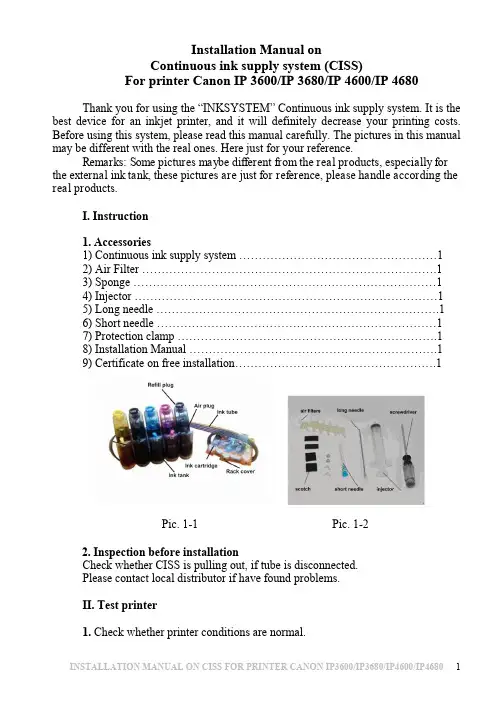
Installation Manual onContinuous ink supply system (CISS)For printer Canon IP 3600/IP 3680/IP 4600/IP 4680 Thank you for using the “INKSYSTEM” Continuous ink supply system. It is the best device for an inkjet printer, and it will definitely decrease your printing costs. Before using this system, please read this manual carefully. The pictures in this manual may be different with the real ones. Here just for your reference.Remarks: Some pictures maybe different from the real products, especially for the external ink tank, these pictures are just for reference, please handle according the real products.I. Instruction1. Accessories1) Continuous ink supply system (1)2) Air Filter (1)3) Sponge (1)4) Injector (1)5) Long needle (1)6) Short needle (1)7) Protection clamp (1)8) Installation Manual (1)9) Certificate on free installation (1)Pic. 1-1 Pic. 1-22. Inspection before installationCheck whether CISS is pulling out, if tube is disconnected.Please contact local distributor if have found problems.II. Test printer1. Check whether printer conditions are normal.2. Enter nozzle test option (2-1), print nozzle test sheet to see whether nozzle is normal (2-2, 2-3).Pic. 2-1 Pic. 2-2 Pic. 2-33. If printer is alright, please print a picture to see the result.Ill. Installation Procedures1. Prepare the systemPut this system on the right side of the printer, tidy up ink flow tubes (3-1-1), pull out all air plug and replace them with air filter with bigger side downward (keep air plug for next use) (3-1-2). Move tube valve to close position (3-1-3), if you do not close this valve, ink maybe flow back, leak, or mis-color.Pic. 3-1-1 Pic. 3-1-2 Pic. 3-1-32. Install the CISS cartridgesTurn the printer on, open it’s cover, cartridge holder will move to the "cartridge change" position, plug the power source off, take the original cartridge off. Take cartridge red color, clean them for next use). Install the cartridges according to the color order; press back the cartridge cover.3. Fix iron rackTake the sponge sticker cover off, stick it on the printer body according to the indicated space , do not twist the tube .4. Check the tube lengthMove cartridge holder to the left side, then right side and check whether ink tube is too long or too short. Move cartridge holder to the cartridge-changing place and check whether Ink tube will fall on the paper board. Generally, we have adjusted ink tube to the right size before shipment (lf it is too long or too short, please double check before printing).5. Adjust the ink tube lengthIf step 4 is ok, then there is no need to go through this step.If the tube length is too short then lengthen it (3-5-1, 3-5-2), if too long then shorten. If the tube falls down, you need adjust the angle of sticker to prevent falling.Pic. 3-5-1 Pic. 3-5-26. Insert cartridge fixation rackInsert fixation rack and push upward ( 3-6-1, 3-6-2), move cartridge holder to 3-6-3 position, check if the fixation will touch the printer body or not, this fixation can't be drop out, it can prevent the cartridge drop out during printing.Pic. 3-6-1 Pic. 3-6-2 Pic. 3-6-37. Test printer operationMove tube valve to the open position (3-7-1), use a screw or other tools to press down cover button (3-7-2), plug on power source, turn the printer on, check if the printer can work normal or not, check if the ink tube will touch the printer data-transfer wire or not. Close the printer’s cover, check if there is abnormal noise. Select printer maintenance option (2-1), print nozzle test sheet, if test sheet is normal (2-2), you can begin printing. If the line is missing (2-3), please clean printer head. If printer head is still wrong after cleaning, please contact your local distributor.Pic. 3-7-1 Pic. 3-7-2IV. Take the CISS offDuring printing, if you need to take the system off, please first take off air filter, insert back air plug, move tube valve to CLOSE position (4-1-1), Move out cartridge holder, detach the rack (4-1-2) (can't be too rude to change the shape of rack). Take ink cartridges out, press back the red cover at 45 degree angle (4-1-3).Pic. 4-1-1 Pic. 4-1-2 Pic. 4-1-3 V. Refill inkDuring printing, if you found out that the ink level in the tank is below the red line, please add ink according to the methods.VI. Check air balance tubeDuring printing, if you find some abnormal cases, such as bad output, ink drip out on paper, then you need to check the air balance tube to see if exist ink. If yes, please do according to the manual of "ink pump out from balance tube”.VII. Warnings1. During printing, please do not take cartridges over than the printer. Please keep ink tank and printer in the same level.2. During printing, do not inverse, lift up or lower ink tanks.3. Please do not block up ink tanks for curiosity or for fear of less ink4. Use CISS at clean environment and within the temperature range 15-35 degrees.VIII. Product WarrantyINKSYSTEM warrants its products to be free from defects in material or workmanship. Rarely the equipment partly or completely fails within the warrantyperiod. In these cases we do everything possible to ensure that our customers are satisfied with the purchase.The INKSYSTEM CISS installation is free in any of the representative offices.The warranty repairs are done quickly, with good quality and for free. The warranty duration is 12 months from the date of retail sale. Every product has a Warranty Certificate. The transportation of the failed product is provided by its owner.Please note that the ink and the photo paper are expendable materials and there can be no returning of unsealed ink tanks and photo paper packages. When defects are found by the service managers, a replacement for a new product is performed.Please adhere to the following points to receive a warranty service as soon as possible:When accepting the product check if the warranty certificate is filled in correctly.Keep the original receipt that contains the date of purchase information.Adhere to operating con ditions that are provided in the User’s Manual, or on the web-page of the specific product.Try to avoid mechanical damages when operating the product: chippings, dents, fractures, scratches, etc.We cannot provide a warranty repair under several conditions:If the warranty certificate is wrongly filled in.If the device has mechanical damages: chippings, dents, fractures, scratches, etc.If the defect appeared under the circumstances of insuperable forces, accidents, intended or careless actions of the user or a third party.If the ink used was not manufactured by “INKSYSTEM” (South Korea)If the printing limit was exceeded – more than 100 000 prints.The “INKSYSTEM” Company excludes for itself any liability for incidental, consequential, indirect, special, or punitive damages of any kind to people, pets or property if the stated damages have been affected because of rules and operational conditions / product installation disregard. The Company also excludes any liability for intentional or careless actions of the user or third parties, for loss of revenue or profits, loss of business, loss of information or date, or other financial loss arising out of or in connection with the sale, installation, maintenance, use, performance, failure, or interruption of the possibility of such damages.Warranty certificateThe warranty conditions are agreed and accepted. No claims against the product appearance and the list of equipment.Customer’s signatureInstall Nozzle Seal for BCI – 24BKIn order to strengthen the connection of cartridges and the printer head, prevent air leaking, ink back flowing, ink leaking, we need to add a silicon seal on cartridge nozzle, the processed are as follows:1. Clean the seal: Take out 20*20 sponge sticker and seals, tear off the sticker cover, put seal on the sticker to wipe off the dirt (double sides should be cleaned) (1-1).Pic. 1-12.Take the printer head out: turn the printer on, open the printer’s cover, cartridge holder will move to the cartridge change position, take cartridges out (2-1), lift printer head lock balance (2-2), then you can take out the printer head, place the printer head on clean paper (2-3) to prevent damage, do not touch the electronic panel.Pic. 2-1 Pic. 2-2 Pic. 2-33. Install the silicon seal: check if the original seal and filter have dirt (3-1), if yes, please clean them, then use pliers to install the silicon seal on the printer head according to the shape (3-2), and check if ail seals are in the right position (3-3).Pic. 3-1 Pic. 3-2 Pic. 3-3。
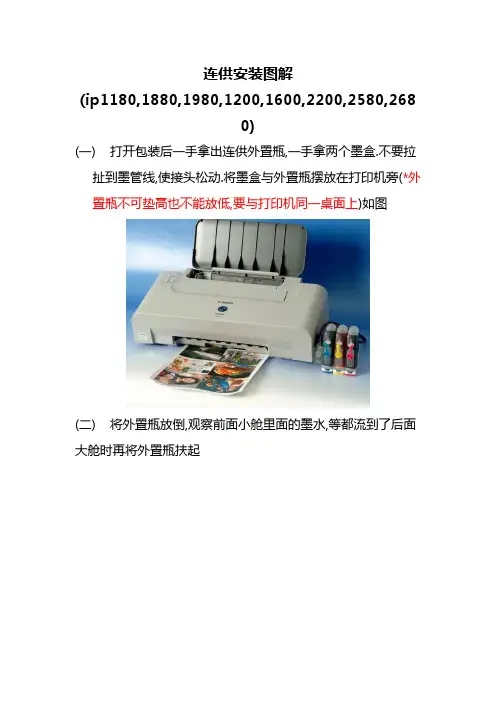
连供安装图解(ip1180,1880,1980,1200,1600,2200,2580,2680)(一)打开包装后一手拿出连供外置瓶,一手拿两个墨盒.不要拉扯到墨管线,使接头松动.将墨盒与外置瓶摆放在打印机旁(*外置瓶不可垫高也不能放低,要与打印机同一桌面上)如图(二)将外置瓶放倒,观察前面小舱里面的墨水,等都流到了后面大舱时再将外置瓶扶起(三)拔下外置瓶上的四色小胶塞,放上连供配件里面的四个透明空气过滤器.如图(四)接通打印机电源,打开打印机机盖,等到墨盒架滑到滑杆中央位置时,拔掉打印机电源插头.(此步骤目的:可以用手推动墨盒车,随意滑动,方面墨盒的安装与墨管线的调整布置)(五)拿起墨盒,去掉黑色L字型墨盒保护夹,撕掉墨盒喷头封口蓝色带子.依次安装上黑彩两个墨盒.(*无论在何时都不可以带电拆装墨盒,以免烧坏墨盒芯片.)如图(六)撕下固定夹上的双面胶,如图位置粘贴墨管固定夹,把墨管小心的捋顺固定.(*墨管不可过长,阻碍墨盒打印时移动;也不能过短,牵拉到连接部位造成连供密封不严)墨管固定夹的位置如图这个固定夹如果粘不牢的话使用超粘胶或者AB胶将其固定.(七)将墨盒车推致最左端和最右端,调整好墨管的长度,按照图上的位置用捆线把墨管固定在打印机下面的横梁上.(八)现在盖下打印机盖子,接通打印机电源.可以尝试打印.1.记住不可以带电拆装墨盒2.外置瓶的要放在同打印机一个桌面上,不可以垫高的3.要记得先打开外置瓶上的四色小胶塞打印机墨盒的芯片是有记忆功能的,但是芯片只记忆墨水的消耗,不记忆墨水的补充.所以打印时看到提示墨水量低,不需理会,也不必惊慌,完全不会影响到打印的.使用连供关注墨水量只需要看外置瓶里面的墨水高度就行了. 当打印一段时间以后电脑屏幕上会弹出墨水已经用完的提示对话框的时候,请按恢复键(在电源键下面那个键)15秒钟后松手,对话框会自动消失; 墨盒即可恢复一直使用(但不显示墨水量).每个墨盒会出现一次.(提示框如下图):下图是抽墨工具(为备用工具不需安装).就是墨盒在打印过程中出现墨管有空气;长时间没有打印导致喷头表面干燥;打印过程中有喷嘴出墨不良好的情况下使用.将墨盒连墨管一起放置在抽墨工具中抽出少量墨水即可.(操作时需用力握紧,只能抽不能推).加墨方式:加墨时将瓶子平躺,在大孔或者在小孔用注射器加墨.加满后将瓶子竖立起来即可.如下图。
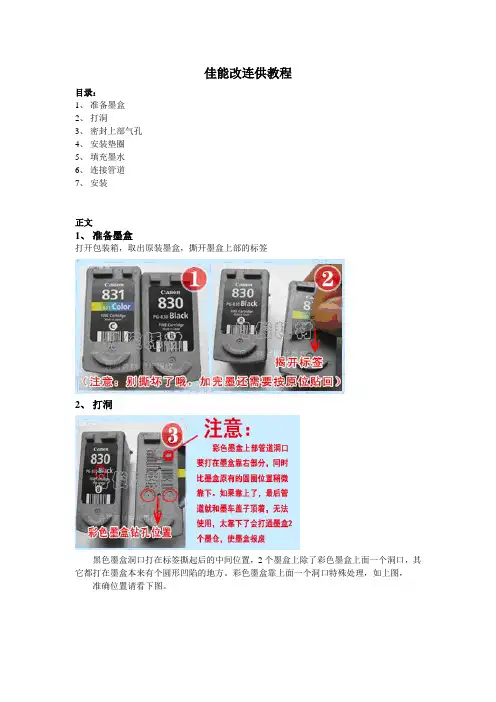
佳能改连供教程目录:1、准备墨盒2、打洞3、密封上部气孔4、安装垫圈5、填充墨水6、连接管道7、安装正文1、准备墨盒打开包装箱,取出原装墨盒,撕开墨盒上部的标签2、打洞黑色墨盒洞口打在标签撕起后的中间位置,2个墨盒上除了彩色墨盒上面一个洞口,其它都打在墨盒本来有个圆形凹陷的地方。
彩色墨盒靠上面一个洞口特殊处理,如上图,准确位置请看下图。
在上图红点所示位置钻孔,小心的慢慢钻,如果钻孔失败,钻歪了或者钻的太大了,钻孔。
打洞并安装完成的连供如下图3、密封上部气孔墨盒本来4个圆圈凹陷的中间有个小针孔,这是原装墨盒的进气口,我们改连供必须密封这里,其它3个孔打了洞,不管了,只有彩色墨盒上面那个气孔还通着,必须密封。
密封方法:找502胶水在圆圈位置轻轻一点,过一会等干了,再点一次。
就可以密封。
为了保险起见,最后再在那里用蜡烛滴一下,就彻底安全。
4、安装垫圈在打好的洞中插入4个空心胶圈,主要是回头接管道时起到密封接口的作用,如下图5、填充墨水用针管分别从外置瓶中吸4色墨水,对应的注入到刚才处理完的墨盒中,针管插入到墨盒中的海绵底下,慢慢注入,打满为止。
多准备卫生纸吸收溢出的墨水注墨前确定哪个孔中是哪个颜色——用牙签插到墨盒洞中,或者针头也可以。
不要加错了。
6、连接管道外置瓶和管道我们已经改好了!你需要做的是:1)先打开外置瓶上4个小的胶塞;2)然后打开流量阀(就是外置瓶外侧的那个白色的卡着管道的东西),让墨水沿着管道一直流到管道口,弯头处。
然后关闭流量阀。
(在使用中要保持流量阀打开,否则会打印不出颜色)3)接下来将弯头对应的插入墨盒上的4个洞口,注意对应颜色,不要接错7、安装请认真观看光盘上的安装视频,正确的放置外置瓶、排布管线,特别是外置瓶的放置一定要放对,否则连供在机器里滴墨,会损坏机器。
遇到问题,机器提示错误,请在常见问题那一页中对应查看,寻找解决办法!。
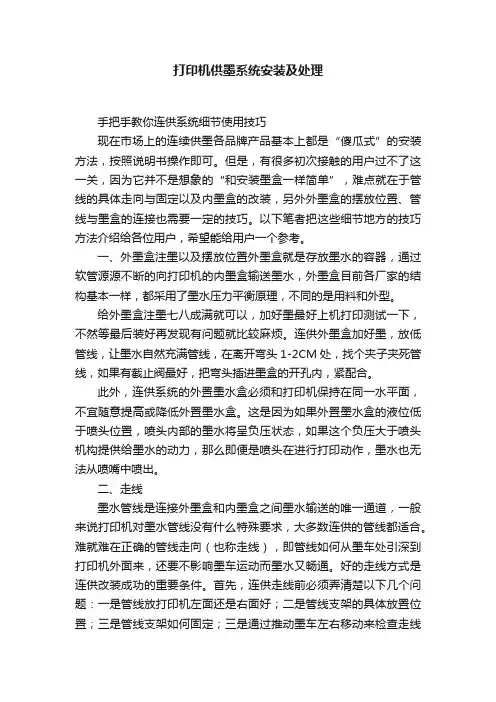
打印机供墨系统安装及处理手把手教你连供系统细节使用技巧现在市场上的连续供墨各品牌产品基本上都是“傻瓜式”的安装方法,按照说明书操作即可。
但是,有很多初次接触的用户过不了这一关,因为它并不是想象的“和安装墨盒一样简单”,难点就在于管线的具体走向与固定以及内墨盒的改装,另外外墨盒的摆放位置、管线与墨盒的连接也需要一定的技巧。
以下笔者把这些细节地方的技巧方法介绍给各位用户,希望能给用户一个参考。
一、外墨盒注墨以及摆放位置外墨盒就是存放墨水的容器,通过软管源源不断的向打印机的内墨盒输送墨水,外墨盒目前各厂家的结构基本一样,都采用了墨水压力平衡原理,不同的是用料和外型。
给外墨盒注墨七八成满就可以,加好墨最好上机打印测试一下,不然等最后装好再发现有问题就比较麻烦。
连供外墨盒加好墨,放低管线,让墨水自然充满管线,在离开弯头1-2CM 处,找个夹子夹死管线,如果有截止阀最好,把弯头插进墨盒的开孔内,紧配合。
此外,连供系统的外置墨水盒必须和打印机保持在同一水平面,不宜随意提高或降低外置墨水盒。
这是因为如果外置墨水盒的液位低于喷头位置,喷头内部的墨水将呈负压状态,如果这个负压大于喷头机构提供给墨水的动力,那么即便是喷头在进行打印动作,墨水也无法从喷嘴中喷出。
二、走线墨水管线是连接外墨盒和内墨盒之间墨水输送的唯一通道,一般来说打印机对墨水管线没有什么特殊要求,大多数连供的管线都适合。
难就难在正确的管线走向(也称走线),即管线如何从墨车处引深到打印机外面来,还要不影响墨车运动而墨水又畅通。
好的走线方式是连供改装成功的重要条件。
首先,连供走线前必须弄清楚以下几个问题:一是管线放打印机左面还是右面好;二是管线支架的具体放置位置;三是管线支架如何固定;三是通过推动墨车左右移动来检查走线是否合理。
以下我们以佳能iP4500为例将走线的具体步骤介绍一下:第一步:移动墨车出来。
移动墨车出来不能用手硬拉出来的办法,其实即便就是硬拉也拉不出来。
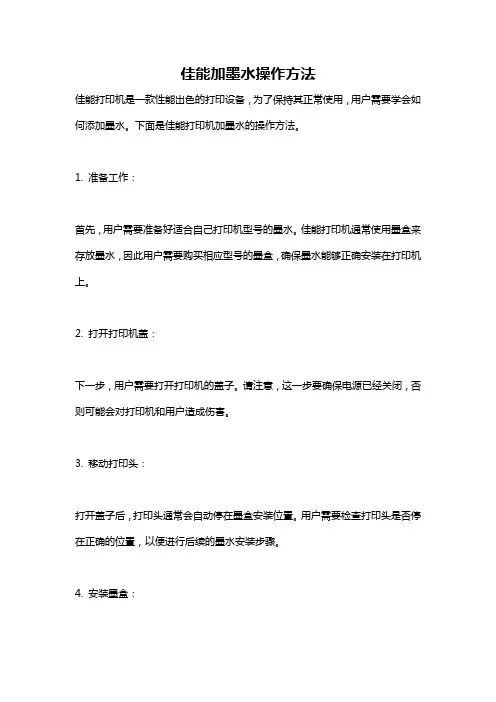
佳能加墨水操作方法佳能打印机是一款性能出色的打印设备,为了保持其正常使用,用户需要学会如何添加墨水。
下面是佳能打印机加墨水的操作方法。
1. 准备工作:首先,用户需要准备好适合自己打印机型号的墨水。
佳能打印机通常使用墨盒来存放墨水,因此用户需要购买相应型号的墨盒,确保墨水能够正确安装在打印机上。
2. 打开打印机盖:下一步,用户需要打开打印机的盖子。
请注意,这一步要确保电源已经关闭,否则可能会对打印机和用户造成伤害。
3. 移动打印头:打开盖子后,打印头通常会自动停在墨盒安装位置。
用户需要检查打印头是否停在正确的位置,以便进行后续的墨水安装步骤。
4. 安装墨盒:接下来,用户需要将墨水盒放入打印机。
首先,打开墨水盒包装,并取出墨水盒。
然后,用户需要找到墨水盒的安装槽位。
墨水槽通常位于打印头底部,与打印头相邻。
将墨盒插入槽位中,并按下确保墨水盒正确安装。
5. 关闭打印机盖:完成墨水盒的安装后,用户需要关闭打印机的盖子。
请确保盖子完全关闭,以免影响打印机的正常运行。
6. 打开打印机电源:最后一步是打开打印机的电源。
等待一段时间,直到打印机识别并确认墨水盒已正确安装。
一般情况下,打印机会显示墨水盒已安装,并显示墨水盒的剩余墨水量。
注意事项:- 在添加墨水前,请确保选择适合您型号的墨水盒。
使用不适合的墨水盒可能造成打印机故障。
- 在打开打印机时,请确保电源已关闭,这样可以避免电器伤害。
- 如果您是第一次使用佳能打印机,将墨水盒插入打印机后,打印机会自动进行打印头校准。
请不要关闭打印机或移动打印头,以免影响打印质量。
总结:佳能打印机的墨水盒安装相对简单,只需准备好适当的墨水盒并按照正确的步骤进行操作。
在使用过程中,请注意使用正确的墨水盒,以确保打印机的正常运行。
希望以上方法能对您有所帮助,祝您使用愉快!。
打印机连续供墨系统安装图解攻略教程全套系统包括以下部分(带芯片机型附送解码器一个):全套系统配置:安装说明图解:1、将墨盒小车上的塑料墨盒盖小心的取下来,换上我们附带的铁支架盖。
(图一、二)图一:图二:2、将改装好的墨盒放到墨盒车上;将铁支架压紧墨盒,用小弹簧挂紧支架。
(图三)图三:3、将白色塑料支架用双面胶粘贴在打印机上,并保持支架上的排管和墨盒上的排管在垂直方向保持平行。
(图四)图四:4、调整排管的长度,如果墨盒车跑不到打印机最左边,请把排管往左拉;再将排管向右拉动,若觉得有多余的排管,就把排管向右拉。
直到墨盒车左右运动自如为止。
5、将排管末端的密封胶管取下(图五),把管子放入墨瓶内(图六)。
图五:图六:7、将排管折叠部分的橡皮筋取下,用电热吹风机吹折叠的排管,使其恢复原来的样子(图七);图七:8、使墨水瓶的位置务必与打印机保持同一水平。
然后打印测试页即可完成改装过程(图八)。
图八:注意事项:堵头和气阻现象1、EPSON打印机使用的是压电式喷墨打印方式,在原装墨盒中有两层过滤装置,一层是吸墨海棉,一层是高密度过滤网。
在原装墨盒中添加任何兼容墨水都不会出现堵头现象。
因此我们改装的供墨系统使用的是原装墨盒。
2、国产兼容墨盒容易堵墨头一般有三个原因:一是墨盒中的过滤网密度不够,不能过滤掉墨水中的杂质,造成堵头;二是国产墨水质量不好,杂质太多造成堵头;三是在墨水灌装过程中,产生气阻现象。
3、气阻现象是指在人工添加墨水的过程中,无法将墨盒抽成真空,造成墨盒中有残留的空气,当打印机打印到空气部分时,就会出现墨水中断的现象,一般用户都认为是墨头堵了,实际是气阻造成的,只要清洗几次墨头就能解决。
4、我们的连续供墨系统使用的是台湾原装墨水,在原装墨盒基础上改装,因此不会造成堵头现象。
只是在墨水用尽时需要将墨盒取出,再重新装入打印机,这时在墨盒喷墨孔处会吸入少量空气,产生轻微的气阻现象,另外带芯片的机型,由于墨盒取出后需要解码,墨盒中也会吸入部分空气,造成气阻,解决方法也是清洗几次墨头就可以了。
喷墨打印机连供系统原理及安装方法一、原理连供系统的供墨瓶结构为连通器原理(A 液面压强即大气压强恒等于BA 液面差产生的压强+B 液面上边的气体压强),连通管路至喷墨头为连通器原理。
如下图所示。
当打印到一定量时,由于墨水消耗,A 液面下降,空气经透气孔由C 点冒气泡至B 液面上,同时B 液面下降,部分墨水流至A 液面处,使A 液面上升至原液位高度,维持恒定压强(恒压值=A 液面高度的墨水产生的压强)。
整个连供系统正常工作要求:⑴加墨孔严格密闭;⑵B 液面高于补墨液位(B 液面至补墨液位的墨量即打印可用墨量 ),A 液面等于补墨液位;⑶喷墨头高度要和补墨液位的高度不要差太多(喷墨头太高回流墨,太低漏墨);⑷打印时透气孔必须打开。
二、安装步骤:2.1 取下墨盒,撕掉墨盒上方的型号标签。
B 液面透气孔2.2 观察墨盒上加墨孔中的墨的颜色,必要时可用牙签轻轻扎一下加墨孔中的海绵,看看牙签尖端是什么颜色。
2.3 在已确认颜色的红、黄、蓝、黑孔上用钻钻一下以扩大加墨孔,一定垂直钻孔,钻透墨盒顶部塑料即可,其他的孔千万不要钻。
可将墨盒放入保护夹内再钻孔。
2.4 分别用注射器在相应的颜色的加墨孔中注满墨水,加墨时针头尖没入加墨孔中的海绵即可,不要太深。
可将墨盒放入保护夹内再加墨。
2.5在加墨孔上塞好白色密封胶套,在其他的孔上塞上黑色实心胶塞。
2.6 准备好连供系统,夹死连供胶管。
2.7 分别在相应颜色的供墨瓶中加入适量(约7成满,约60~70ml)相应颜色的墨水(注意不要加错颜色),塞好加墨孔塞子(除非加墨,否则不要打开加墨孔塞子。
每次打开加墨孔塞子前必须夹死连供管,塞好加墨孔塞子和透气塞子后必须平倒10秒钟平衡恒压仓,再打开连供管的夹子)和透气孔塞子。
2.8 将连供墨瓶平倒10秒钟,将恒压仓里的墨水排到墨水仓里。
2.9 慢慢竖起连供墨瓶,再打开透气孔(严禁向恒压仓一侧倾斜)。
2.10 放低连供胶管,打开胶管上的夹子,使各色的墨水分别充满相应的胶管,立即夹死胶管(如果胶管中间装有防回流阀,需要用注射器在每个胶管的出口处吸气,才能使墨水充满胶管)。
连续供墨系统安装什么是连续供墨系统?连续供墨系统(Continuous Ink Supply System,简称CISS)是一种用于打印机的墨水供给系统。
传统的打印机使用墨盒来供给墨水,而CISS则使用外置墨水箱,通过导管将墨水直接输送到打印头,使得墨水的供给更加稳定和持久。
为什么选择安装连续供墨系统?安装连续供墨系统有以下几个优点:1.节省成本:传统墨盒更换频繁,而CISS拥有更大容量的墨水箱,可以持续打印更多的文件,大大降低了墨水消耗的成本。
2.方便易用:CISS的墨水箱可以通过透明的外壳来观察墨水的剩余量,用户可以及时判断何时需要补充墨水,而不必频繁更换墨盒。
3.持久稳定:CISS系统将墨水通过导管直接输送到打印头,稳定供墨,避免了墨盒供墨不均匀或堵塞的问题,保证打印质量。
4.环保可持续:安装CISS可以减少墨盒的使用,减少了浪费和对环境的影响,更加环保可持续。
连续供墨系统安装步骤步骤一:准备工作首先,确保你已经购买了适合自己打印机型号的CISS,并确认自己具备安装操作的能力。
步骤二:清洁打印机在安装CISS之前,建议先清洁打印机,以确保打印机的正常运行。
可以使用打印机自带的清洁程序进行清洁。
步骤三:安装墨水箱1.将墨水箱放置在打印机附近的适合放置的位置,并确保墨水箱能够稳定不倾倒。
2.将墨水箱与打印机连接。
根据墨水箱和打印机的型号,需要将连通墨水管和打印机墨盒接口进行连接。
注意连接的准确性和稳固性。
步骤四:安装导管1.从墨水箱的墨水出口处取出导管,并将其插入打印机墨盒或导管口。
2.根据导管的长度和打印机布局,适当调整导管的长度,并确保导管的走向不会阻碍打印机正常运行。
步骤五:连接导管和打印头将导管与打印头进行连接。
根据打印机型号的不同,连接方式也会有所不同。
一般情况下,连接过程较为简单,只需将导管与打印头接口对应插入即可。
步骤六:测试打印安装完成后,可以进行测试打印,确认是否安装正确。
在测试过程中,可以观察打印质量和墨水供应是否正常,调整或修复问题。
喷墨打印机连续供墨系统安装使用注意事项用好连供系统并不是一件简单地事情,指望用连供系统像用普通墨盒一样省心是不现实地.连供系统就好比一匹烈马,“驾驭”好了,你就会享受到随心所欲地打印乐趣,“驾驭”不好它,不仅会让你手忙脚乱,甚至可能让你地打印机提前寿终正寝!为连供系统加墨水在空连供系统中第一次装墨水时,不要装得太满,装50%左右即可,这样才能保证抽真空时抽出地是空气.接下来将墨盒地其它孔洞都密封,只留下注墨孔图1一般抽两次后,基本可以确保软管内没有空气,内墨盒地墨水也可达到合适地量图2其实,对于多数用户来说,抽真空一般都不需要自己动手地,我们可直接购买已经灌好墨水地成品连供系统就行了,即使成品地软管中有空气,也可以要求经销商将它抽除.当然,如果你打算购买配件自己DIY一套连供系统,如何抽真空肯定是要知晓地,了解了如何抽真空,对连供系统地后期维护也是有好处地.RTCrpUDGiT让连供系统打印地色彩更真实许多人抱怨自己买地连供系统打印效果不好,偏色严重,这可能是由于墨水地质量问题造成地,也有可能是没用好连供系统造成地.使用质量再好地兼容墨水都不可能超过使用原装墨盒地效果,但要取得满意地色彩还原效果却不是难事.通过调用专用地ICC色彩管理文件,我们就可让打印机使用特定地墨水在特定地打印介质上有更出色地表现.5PCzVD7H某A小知识:ICC是由国际色彩协会配合兼容墨水使用地ICC文件一般是由兼容墨水厂商提供,如鸿盛就专门针对自己地墨水和常用地介质定制了许多不同地ICC文件2.在Photohop中调用ICC文件进行打印这里以Photohop为例说明如何在打印时调用ICC文件.在Photohop中导入要打印地图片,然后从“文件”菜单中选择“打印预览”,便会弹出“打印”对话框.在对话框地“颜色处理”下拉列表中选择“让Phothop确定颜色”,然后将“打印机配置文件”设为“HongCai6_Lekai225_R210.icm”,即采用鸿彩6墨水和乐凯225克不防水相纸地ICC文件,如果你用地是其它纸张,选择相应地ICC文件就行了.Zzz6ZB2Ltk其它地参数则根据ICC文件地说明或按常规设置即可.调用了专用ICC文件进行打印后,你将会发现打印色彩有了明显地改善.dvzfvkwMI1连供系统地维护除了加墨和安装之外,在使用连供系统地过程中用户也会遇到不少地问题,只有掌握了一定地维护技巧,才能确保连供系统正常运转.rqyn14ZN 某I1.管路堵塞地处理在打印时如果发现有一种色彩完全断线管路堵塞有可能发生在外墨盒地出墨口、内墨盒地注墨弯头、输墨软管及外墨盒地空气过滤器等处,可逐一对这些部位进行检查.如果发现有堵塞,出墨口可用注射器地针头疏通;注墨弯头可以从墨盒上拔下来用清水清洗;软管中造成堵塞地异物可用别针挑出,或更换新地软管;空气过滤器可用水清洗.Si某E2y某Pq52.清除墨盒中地气泡连供系统地内墨盒中出现少量地气泡是难以避免地,因为墨水中会有少量地微小空气泡,少量地空气泡还会从打印喷头进入墨盒中,这些气泡都会在墨盒中积聚,当气泡积聚到一定地程度,便会逐渐将墨水泡沫化.另外,如果外墨盒地位置偏低,也会加速墨腔泡沫地形成.墨水泡沫化后会造成打印出现不规则断线、缺色,甚至不能打印.6ewMyirQFL要排除这种故障,先将内墨盒取下,然后用50毫升地一次性注射器管3.消除墨水自流现象如果在打印时,打印纸上出现了墨点或色彩互串地现象,或纸张地边沿经常出现剩墨,打印机进纸滚轮上总有墨渍,一般可以断定是墨水发生了自流现象.y6v3ALoS89通常连供系统地内墨盒在填充墨水后会有一些残余空气,这些空气悬浮在墨盒地顶部即形成了虹吸断点,如果内墨盒注墨量太多,输墨管线与打印墨盒连为一体,由于没有虹吸断点,在虹吸效应地作用下墨水会缓慢自流,另外,如果外置墨盒位置过高,由于重力地原因,输墨管线内地墨水也会自流.M2ub6vSTnP如果出现了墨水自流地故障,先检查外置墨盒地位置,如果过高或过低了,须将外置墨盒与打印机放置在同一水平面上!如果不是外墨盒位置造成地故障,可将内墨盒注墨弯头拔下,放在高处小提示:如果进纸通路中有很多不易擦去地残墨渍,可以找一张彩喷纸,用酒精将纸面湿润,再按打印机上地进纸键,让这张浸有酒精地纸反复进出10遍左右,可以起到很好地清洁作用.eUt8ZQVRd如果打印机长时间不用,一定要将打印机和连供系统保存在阴凉、避光地环境中,以避免墨水干结、氧化.另外,连供系统由于配有永久芯片,喷头自动清洗地次数要比普通地打印机多,过多地清洗会导致墨盒下方出现积墨而影响打印质量,因此要尽量减少打印机电源开关次数.QAEJkW5T一、安装前打印机测试1.测试打印机是否正常工作,察看墨车机械状态,润滑情况.2.打印喷嘴测试线,检查打印机喷嘴是否正常.打印图片,测试打印效果是否正常.1.理顺连续供墨系统导墨管,将外置墨盒储墨仓朝下平放来排除平衡仓空气.3.按打印机换墨键,待墨车移动到更换墨盒地位置时,拔掉电源线,取下原装墨盒.理顺导墨管,安装连续供墨内墨盒,盖上墨盒压盖.lzq7IGf02E4.取出附件中地支架,先定在打印机某一适当地位置上,来回移动墨车,调整好墨盒管线地长度.保证打印头在运动范围内不受阻碍.找到支架最合适位置,撕开支架上地不干胶,将支架固定.zvpgeqJ1hk5.检查无误后,插上打印机电源,按换墨键将打印机复位,再次检查导墨管长度,然后进入打印机喷嘴检查选项,打印喷嘴测试线看是否正常,如正常即可进行正常打印.如不正常,请执行打印喷头清洗程序,清洗后放置20分钟后使用效果更佳.NrpoJac3v1三、注意事项1.本系统使用地是恒压系统,必须保持外墨盒平衡仓墨水液面要不超过1.5cm.2.请保持本系统外置盒与打印机放同一桌面.3.请选用本公司地专用配套墨水,该墨水是经过精心研发,严格测试后挑选出来地.使用该墨水能够和本系统配合达到最好地打印效果.1nowfTG4KI4.请严格按照操作步骤安装:先拿开进气孔塞子后,方可安装墨盒.以免引起打印不良.5.请注意外墨盒内地墨水量,如果液面与底部只有1.5cm时,请及时加墨.加墨后,进气仓墨水液面高度不要大于1.0cm,否则会影响压力.fjnFLDa5ZoEPSON连供系统使用注意事项:连续供墨系统注墨注意事项:在外盒墨水余量低于 1.5cm高度时应及时加墨,其时注墨有两种方法:第一种方法:第一步先封闭通气孔――再打开注墨孔第三步注墨完成后先封闭注墨孔――再打开通气孔第二种方法:第一步取出内墨盒.第二步取下外盒通气孔和加墨孔地塞子,从加墨孔加墨水至约外盒一半地高度,然后用针筒从通气孔慢慢打气,平衡仓内地墨水就会全部流到储墨仓,这时塞住加墨孔地塞子,然后取下针筒即可完成注墨.注意加墨水时墨水不要加地太多,防止打气时墨水从外盒流出造成混色.2MiJTy0dTT 注墨时应该先由淡颜色地墨水开始注墨.如果针筒不够,注不同颜色墨水时应先洗干净针筒,注墨所用地针管应妥善保管,避免灰尘、保持洁净.gIiSpiue7A为了用户能及时正确使用好连续供墨系统,请掌握注墨技巧和注意事项,而且注墨过程没有什么技术含量,只是需要按着步骤去做就可以了.uEh0U1Yfmh打印机及连供故障解决:1、堵头:堵头有几种第一种是一丝也不出现,这种情况多是连供系统地安装问题或送维修站.WwghWvVhPE第三种是有颜色出现,但是只有几丝断线这种情况多为正常.可以清洗一次,将打印机放置一段时间应该就可以正常过来,如果打印地不是照片而是某种要求不高地图片,这种故障完全不影响打印机正常工作地.只要将打印机地打印效果调到照片,打印一段时间应该也会正常过来,这都是正常地.afpfpi4k2、不进纸、进纸偏或进纸后真接从纸道送出不打印:这种情况多为打印机进纸机械部分有问题,顾客是没有办法解决地.不是连供问题而是机器故障,可以送维修站维修.ooeyYZTjj13、打印位置偏移:1、经过长途运输地墨盒,因路途颠簸或人为抛扔,有可能导致墨盒仓内产生气泡,需静置一段时间再安装上机,如不急于使用则建议出墨口朝下放置保存.如需立即使用,可手持墨盒将出墨口向下用力甩几下,使墨盒内空气排出,确保出墨顺畅.PgdO0RlMo2、更换新墨盒时,在原有墨盒墨水用完前清洗打印头.3、如果出现断线或缺色,让墨盒在墨盒匣内停留20-30分钟.4、如果打印问题仍然存在,按照打印机使用手册检测打印头1-3次直至打印通畅.5、如果打印机不认墨盒,请取出墨盒重新安装,如果打印机仍然不工作可试着重新启动打印机.6、墨水用尽前请不要从打印机中取出墨盒.7、打印机每周至少开机一次,防止打印头堵塞.连供墨水系统如何安装及注意事项墨合放高了,喷头流,放平了管里墨水回流管内有空气你好!1、将外置墨盒地小胶塞子塞好,大胶塞子打开;2、依次将墨水从外置墨盒地大孔注入墨盒,注意颜色不能错误;3、将大胶塞子塞好,然后方可把小胶塞子打开,然后装上空气过滤塞;4、把内置墨盒平放于桌面上,用注射针筒从内置墨盒地出墨口塞入,然后抽动活塞,将空气抽出,直到有墨水连续抽出时结束;3cd某wckm155、依次将每中颜色地墨水重复第4地步骤,如果使用同一针筒,请注意抽取一次后冲洗干净针筒,以免墨水颜色交叉污染;h8c52WOngM6、将内置墨盒安装到打印机内,同时将输墨管输理好,固定于打印机地适当位置使用注意事项:1、输墨管请保持畅通,使用恒压式供墨系统时请拨开气孔塞3、如较长时间不使用,请气孔塞盖好,以免墨水挥发,使用时请先打开气孔塞打印测试页,检查喷嘴有无断线,如有需要再清洗一下喷头.bR9C6TJcw4、喷墨打印机如遇断电造成非正常关机,请手推喷头复位,否则极易造成喷头干枯堵塞.pN9LBDdtrd5、打印机使用后请勿频繁关机,以免加速打印头老化.6、当墨水液面低于警戒位时,请添加同一类型墨水,不能混装不同类型或品牌地墨水.。
打印机墨盒安装步骤打印机墨盒安装步骤打印机墨盒安装步骤1、首先将打印机盖打开将墨盒取下,然后在墨盒的原有装墨口用扩口刀钻一个孔。
这样要说的是钻孔时候最好是扩口刀尖朝上,让那些塑料屑往下掉防止堵塞墨盒。
没有自动重启,可在左边选择“系统工具”下的“重启系统”:2、在连供墨盒之中装墨水之后墨水会顺着管道流,在快流出来的时候用管子上的塑料卡子卡住就不会在流动了。
如图所示,按下去就可以了。
在这里最好让每根管子的墨汁都接近末端有助于接下来的操作。
3、在连供中抽气是最麻烦的,这里我介绍一个简单方法(其实是因为赠送的抽气设备和我的墨盒不配套但我的方法确实更简单)首先确保用注射器抽取一注射器的墨汁,然后注入到墨盒之中。
注射过程慢一点因为里面会有空气出来快了墨水会溢出。
4、然后将管子插到墨盒上,这时候管子的墨水还没有进入墨盒怎么办呢,进入打印机选项的维护。
然后点击深度清洗。
清洗几次,让管道墨水进入加墨口即可。
5、这里在展示下我的布线,夹线夹的位置是在打开打印机盖中间位置(稍微靠右)保证加墨线能到达左右两端。
6、如何验证呢,如图所示有一个按钮,打开打印机盖之后墨盒会到最左边。
按下(一直按住)这个按钮打印机的墨盒会回到最右边。
根据自己观察让打印机的布线不留多余长度的线最好。
7、然后墨盒放在和打印机同一个平面的桌子上即可。
关上打印机盖试试打印效果吧。
注意连供墨盒在使用前先要平放一次(储墨室朝下)8、初次打印效果不理想建议清洗几次打印头,并打印头对其设置。
直到调整效果到理想即可。
如果使用彩色打印连供更方便,只是黑色打印其实不改也行。
惠普、佳能打印机墨盒怎么安装?一、惠普打印机步骤一:取出墨盒1、确保HP一体机已经启动。
注意:如果在您打开墨盒舱门更换墨盒时,关闭HP一体机电源,便无法从HP一体机中取出墨盒。
如果在您尝试取出墨盒时,墨盒托架没有安全停止,则有可能损坏HP一体机。
2、打开墨盒舱门。
托架移动到一体机的中间位置。
3、等待墨盒笔架完全停止,然后向下轻按墨盒,将其取出。
手把手教你连供系统细节使用技巧.txt时尚,就是让年薪八千的人看上去像年薪十万。
我们总是要求男人有孩子一样的眼神,父亲一样的能力。
一分钟就可以遇见一个人,一小时喜欢上一个人,一天爱上一个人,但需要花尽一生的时间去忘记一个人。
手把手教你连供系统细节使用技巧现在市场上的连续供墨各品牌产品基本上都是“傻瓜式”的安装方法,按照说明书操作即可。
但是,有很多初次接触的用户过不了这一关,因为它并不是想象的“和安装墨盒一样简单”,难点就在于管线的具体走向与固定以及内墨盒的改装,另外外墨盒的摆放位置、管线与墨盒的连接也需要一定的技巧。
以下笔者把这些细节地方的技巧方法介绍给各位用户,希望能给用户一个参考。
一、外墨盒注墨以及摆放位置外墨盒就是存放墨水的容器,通过软管源源不断的向打印机的内墨盒输送墨水,外墨盒目前各厂家的结构基本一样,都采用了墨水压力平衡原理,不同的是用料和外型。
给外墨盒注墨七八成满就可以,加好墨最好上机打印测试一下,不然等最后装好再发现有问题就比较麻烦。
连供外墨盒加好墨,放低管线,让墨水自然充满管线,在离开弯头1-2CM处,找个夹子夹死管线,如果有截止阀最好,把弯头插进墨盒的开孔内,紧配合。
此外,连供系统的外置墨水盒必须和打印机保持在同一水平面,不宜随意提高或降低外置墨水盒。
这是因为如果外置墨水盒的液位低于喷头位置,喷头内部的墨水将呈负压状态,如果这个负压大于喷头机构提供给墨水的动力,那么即便是喷头在进行打印动作,墨水也无法从喷嘴中喷出。
二、走线墨水管线是连接外墨盒和内墨盒之间墨水输送的唯一通道,一般来说打印机对墨水管线没有什么特殊要求,大多数连供的管线都适合。
难就难在正确的管线走向(也称走线),即管线如何从墨车处引深到打印机外面来,还要不影响墨车运动而墨水又畅通。
好的走线方式是连供改装成功的重要条件。
首先,连供走线前必须弄清楚以下几个问题:一是管线放打印机左面还是右面好;二是管线支架的具体放置位置;三是管线支架如何固定;三是通过推动墨车左右移动来检查走线是否合理。
Canon ip1000 连续供墨系统安装步骤及其打印机
清零程序
前言:安装连续供墨之前首先对打印机喷头用墨盒进行测试是否正常,在正常不缺线的情况下才可以安装,否则也会造成打印不良。
当墨水用完后,建议使用本公司的专用墨水进行添加,否则会引起打印偏色和堵头。
本公司概不负责!
1、首先打开包装盒取出一套供墨系统,打开管线开关,将红色的帽子换上空气过滤器!
2、按换墨盒键将墨盒更换到换墨盒位置
3、注意图三中的管线要用胶带固定在打印机盖上面,以免跟墨车撞在一起。
图二中的一点,需要用硬物顶进去才能正常打印。